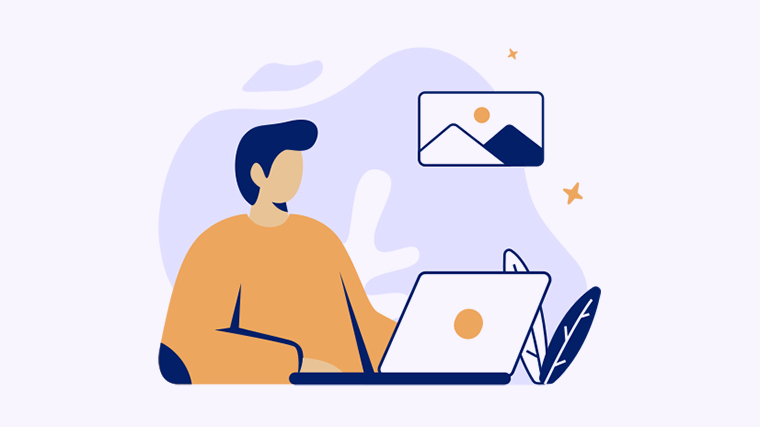
```html
当你在处理大量数据时,意外修改或移动某些列可能会导致混乱。有没有想过,如果能轻松锁定列,确保重要信息不被修改,那该多简单?在这篇文章中,你将学习如何在Excel中锁定列,以保护你的数据,更加高效地处理你的工作。
方法一:使用“冻结窗格”锁定列
冻结窗格是一种简单实用的方法,适用于想要在滚动时保持特定列可见的情况。
- 打开你的Excel文件。
- 选择你想锁定的列的右侧列。比如,如果你想锁定列“A”,选择列“B”。
- 点击菜单栏上的“视图”选项。
- 在“视图”选项卡中,找到并点击“冻结窗格”。
- 选择“冻结首列”。
这样,列“A”就被锁定在视图中,向下滚动时不会消失。
方法二:通过“保护工作表”锁定整个列
如果你需要保护工作表中的整个列,避免任何人编辑,可以使用保护功能。
- 选择你想锁定的列。
- 右键点击,选择“格式单元格”。
- 在弹出的窗口中,切换到“保护”选项卡,确保“锁定”选项被选中。
- 接着,点击“审阅”选项卡,选择“保护工作表”。
- 设置一个密码(可选),然后点击“确定”。
这样,选中的列将在保护状态下被锁定,无法修改。
方法三:使用数据验证限制输入
通过数据验证,你可以设置条件限制用户输入,有效管理数据。
- 选择你想要限制输入的列。
- 点击“数据”选项卡,选择“数据验证”。
- 在“设置”选项卡中,选择你希望设置的限制类型,例如“整数”或“文本长度”。
- 根据需要设置最小和最大值,点击“确定”。
这样,每当尝试在该列中输入不符合条件的数据时,会自动提示错误。
记住,这些方法能够帮助你有效管理Excel中的数据,确保重要信息不会被意外修改。如果你有更好的方法或遇到问题,欢迎分享你的想法或经验!
```

